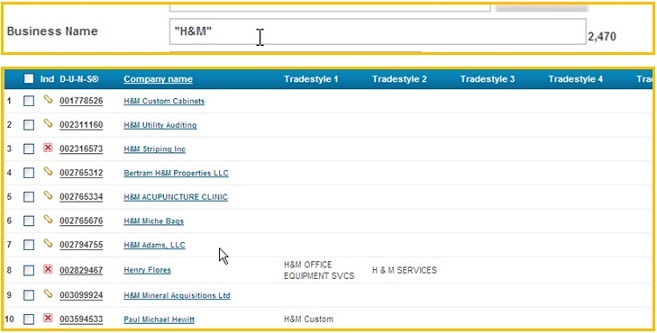Búsqueda Sintaxis
Hay ciertos símbolos que pueden utilizarse a través de la aplicación para ayudar en las búsquedas requeridas; son los siguientes:
< (Menor que)
Cuando se busquen datos numéricos, utilice el símbolo ‘menor que’ que le permitirá encontrar compañías que se encuentren por debajo del umbral que usted fije. Por ejemplo empleados <50 proporcionará una lista de compañías empleando, menos de 50 personas.
> (Mayor que)
Utilice el símbolo ‘mayor que’ que le permitirá encontrar compañías que se encuentren por encima del umbral que usted fija. Por ejemplo, empleados >50 producirá una lista de compañías que emplean más de 50 personas.
= (igual a)
Puede utilizarse conjuntamente con los símbolos ‘mayor que’ o con ‘menor que’, entonces incluirá las cantidades que fije como umbral. Por ejemplo, Empleados >=50 empleados proporcionará una lista de compañías que empleen 50 personas o más.
.. (Entre)
El uso de este símbolo dará como resultado una lista de compañías que queden dentro del rango especificado. Por ejemplo, año de establecimiento 1972..1989 proporcionará una lista de aquellas compañías que queden entre esos años..
, (Coma)
Use la coma o la palabra 'o' para separar entradas escribiendo en el mismo campo, por ej. En el campo ciudad ‘Londres, París, Frankfurt’ en el campo SIC‘7311, 7319’
NoNo le permite excluir un elemento individual o una serie de elementos. Por ej. Escribiendo no Argentina en el campo país/región solo se excluirán este país/región / países/regiónes de su búsqueda
Consejo
No y coma combinados quedaría de este modo
![]()
" " (Comillas dobles)
Utilizar las comillas dobles le permitirá realizar búsquedas más específicas en los siguientes casos:
- Cuando utiliza las comillas dobles sobre un nombre de empresa que contenga una palabra dará como resultado un listado de empresas que contienen el nombre de la empresa, sin sus variaciones en ninguna de las siete columnas: nombre de empresa, nombre comercial (1 a 5) y nombre anterior. Ej: cuando se realiza una búsqueda con comillas dobles del término "Lawson" GRS buscará lo siguiente: * "Lawson" * y cuando realicemos una búsqueda sin las comillas dobles, GRS buscará *Lawson* (donde * es un carácter comodín) que también podría ofrecer variaciones de los nombres como Lawson's / Lawsons, etc.

El GRS devuelve resultados que contienen la palabra Lawson en alguno de los siete campos: nombre de negocio, nombre comercial (1 a 5) y nombre anterior.
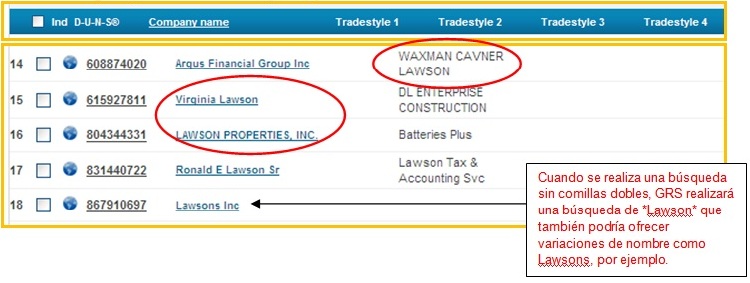
Cuando se realiza una búsqueda con "Lawson" con comillas dobles:

GRS devolverá coincidencias que contengan la palabra Lawson en cualquiera de los siete campos: nombre empresarial, nombre comercial (1 a 5) y nombre anterior, pero esta vez solo buscará por * "Lawson" * (donde * es un carácter comodín) y no incluirá variaciones de la palabra (como Lawsons, Lawson's, etc.)
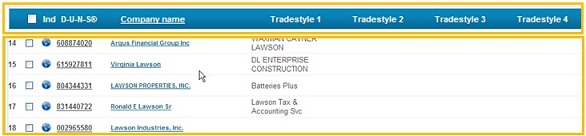
- Cuando utiliza las comillas dobles en el nombre de una empresa que contenga dos palabras, los resultados mostrados darán como resultado las palabras en alguna de las siete columnas: nombre de negocio, nombre comercial (1 al 5) y nombre anterior. Ej: Cuando se realiza una búsqueda sobre "Lawson Products", GRS buscará todas las empresas que contienen Lawson Y Products. Es posible que encuentre Lawson en una columna y Products en otra. Consejo: Reemplaza el espacio en las comillas dobles con Y; por ejemplo, "Lawson Products" realiza una búsqueda con *"Lawson"* Y *"Products"* donde * es un carácter comodín.
Cuando se realiza una búsqueda con "Lawson Products" sin comillas dobles:

GRS buscará todas las empresas que contengan el término Lawson Y Products en cualquiera de las siete columnas: nombre de empresa, nombre comercial (1 a 5) y nombre anterior.
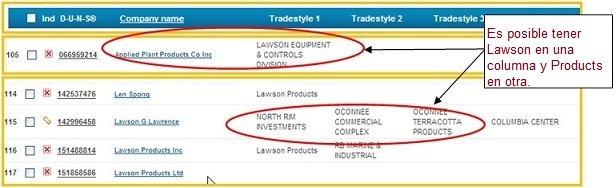
. (PUNTO)
Cuando se realiza una búsqueda de una empresa que contiene un punto (.) en su nombre, asegúrese de no dejar ningún espacio entre las letras. Ej: Cuando se realiza una búsqueda por B.S. Agency - deberá introducir el nombre de la empresa sin espacios entre B. S. y Agency, ej: B.S.Agency. De lo contrario, el motor interpretará los espacios como "Y" aunque ejecute la búsqueda con o sin comillas dobles.

GRS devolverá todas las coincidencias exactas:
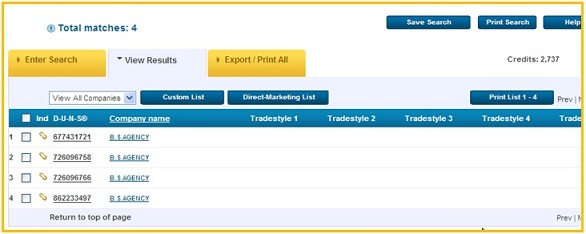
Cuando se realiza una búsqueda de B. S. Agency - el motor interpreta los espacios como "Y"

GRS devolverá coincidencias de *B*, *S* y*Agency* en cualquiera de las siete columnas: nombre de empresa, nombre comercial (1 a 5) y nombre anterior, donde * es un carácter comodín.
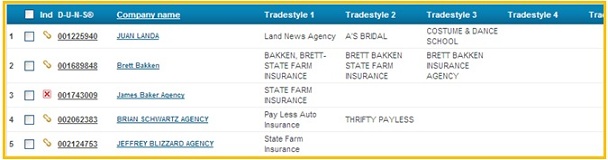
& (signo "&")
GRS interpreta & (signo "&") según las siguientes reglas:
- Si hay espacios entre las letras / las palabras y el símbolo (ej: E & P Excavation), la aplicación suprimirá el signo "&" y lo interpretará como Y (Ej: *E* Y *P* Y *Excavation* donde * es un carácter comodín) en cualquiera de las siete columnas: nombre de empresa, nombre comercial (1 a 5) y nombre anterior.
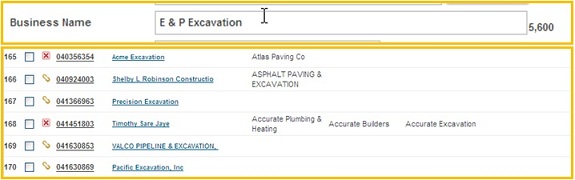
- Si utiliza comillas dobles (" ") y también espacios entre letras / palabras y el signo "&" ( ej: "E & P Excavation"), la aplicación también suprimirá el signo "&" pero buscará específicamente por cada letra / palabra sin variación ej: realizar una búsqueda por *"E"* Y *"P"* Y *"Excavation"* donde * es un carácter comodín) en cualquiera de las siete columnas: nombre de empresa, nombre comercial (1 a 5) y nombre anterior.
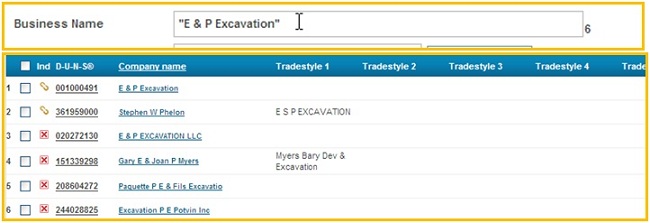
- Si al realizar una búsqueda con comillas dobles (" ") no deja espacios entre las letras / palabras y el signo &, la aplicación realizará una búsqueda que contenga el nombre de empresa completo en cualquiera de las siete columnas: nombre de empresa, nombre comercial (1 a 5) y nombre anterior (Ej: "H&M" devolverá todas las empresas *"H&M"* donde * es un carácter comodín).
Realizando una búsqueda para "H&M"